
El certificado digital es de utilidad para una gran cantidad de tareas administrativas, cuya gestión además se agiliza si las podemos ejecutar desde nuestro móvil. Para ello, tendremos que realizar unos sencillos pasos en el smartphone, sea este iPhone o Android, que explicamos a continuación.
Cada vez son más las operaciones que podemos solucionar a través del teléfono. Algunas de ellas, incluso, tareas burocráticas que antes necesitaban la solicitud de una cita previa y presentarnos en persona, pero que ahora podemos llevar a cabo a golpe de clic. Tener el certificado digital en el móvil no es muy complejo: te enseñamos cómo instalarlo, paso a paso, sea cual sea el sistema operativo que uses.
Índice
- Para qué sirve el certificado digital
- Cómo saber si lo tengo ya instalado
- Cómo instalar el certificado digital
Para qué sirve el certificado digital
Pedir cita previa para renovar el DNI, confirmar el borrador de la declaración, repasar la vida laboral e identificarnos en ‘miDGT’ y en la Consejería de Salud correspondiente para descargar el ‘Pasaporte COVID’. Son solo algunos de las muchos trámites burocráticos que se aligeran e incluso evitan si tenemos a mano un certificado digital válido y operativo.
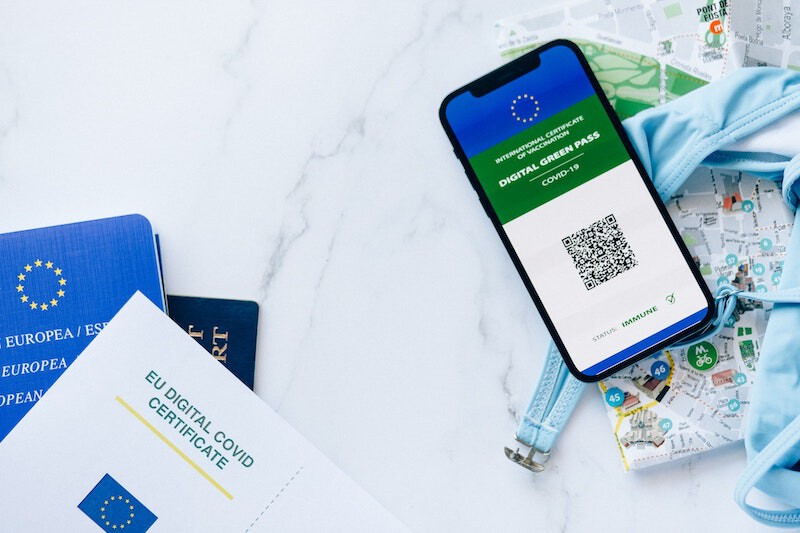
Antes de conocer cómo podemos instalarlo, ¿en qué consiste? El certificado digital es un documento electrónico, en forma de pequeño archivo encriptado, que sirve para poder identificarnos en la red de manera inequívoca y con total validez jurídica. Se trata, por lo tanto, de una especie de firma digital ideada para interactuar de manera más fluida con las diversas administraciones.
Su uso está muy extendido en otras entidades, como universidades, colegios profesionales y cámaras de comercio. Al ser equivalente a una firma en persona en cualquier oficina, hablamos también de un documento sensible. Por lo que conviene asegurarnos de que su obtención, instalación y posterior protección siguen todas las recomendaciones oficiales.
Cómo saber si tengo instalado el certificado digital en el móvil
Si no estamos seguros de haber realizado la instalación antes, la propia Agencia Tributaria explica en su Sede Electrónica cómo podemos averiguarlo.
- En sistemas operativos Android, desde su versión 7, resulta muy fácil con solo unos pocos gestos.
- Lo primero sería ir a ‘Ajustes’, seleccionar ‘Contraseña y seguridad’ y pulsar en ‘Seguridad del sistema’ y ‘Almacenamiento de credenciales’.
- En ‘Credenciales de usuario’ podremos comprobar el listado de certificados instalados, con su nombre de asignación correspondiente, aunque no otros detalles privados. La fragmentación de Android hace que esta ruta pueda variar, por lo que resulta útil buscar el término ‘credenciales’ en ‘Ajustes’ para encontrarla.
- En versiones anteriores a Android 7 debemos acceder a un trámite que requiera del certificado y verificar si funciona.
- En iOS, el sistema operativo de los móviles y tabletas de Apple, el certificado electrónico debería de aparecer en la ruta ‘Ajustes’ > ‘General’ > ‘Perfiles’. Según avisa la Agencia Tributaria, si no encontramos la opción ‘Perfiles’ es porque no hay ningún certificado disponible de momento. De haberla, al pulsar se accederá al almacén que los contiene, donde podremos averiguar ‘Más detalles’ sobre cada uno.
Cómo instalar el certificado digital en el móvil paso a paso
Como es obvio, el necesario primer paso antes de instalar el certificado digital en nuestro móvil es haberlo obtenido. Esto se puede solicitar de dos maneras:
- Tras una acreditación personal en una oficina.
- Utilizando el DNI electrónico.
Toda vez con el archivo en nuestro poder, que tendrá extensiones como .pfx, .p12, .cer o .crt, es el turno de hacerlo funcionar en el smartphone.
Cómo instalar el certificado digital en Android

En versiones de Android anteriores a la 8.x habrá que instalar el certificado raíz, además del de Persona Física. En posteriores, el proceso es más o menos sencillo si vamos siguiendo estos pasos, de manera secuencial:
- Transfiere el archivo al teléfono, en su formato original y sin comprimir. Lo puedes hacer enviándote un email o descargándolo desde alguna aplicación de mensajería rápida.
- Guarda el certificado digital en una ruta que tengas localizada dentro del almacenamiento del smartphone.
- Busca dicha ruta y pulsa sobre el archivo. Ojo: al ejecutarlo te pedirá la clave con la que se cifró, que tuviste que configurar en el momento de la petición.
Cómo instalar el certificado digital en iOS

En un iPhone, el proceso de instalación del certificado es algo más enrevesado. Como en el caso anterior, lo primero es contar con el archivo en sus extensiones compatibles, que son las mismas que las de Android.
- Envía el archivo al iPhone utilizando el método que mejor te convenga. Por ejemplo, adjunto en un correo electrónico, a través de iCloud o con una aplicación de mensajería rápida.
- Si usaste iCloud, no hará falta este paso. En los casos restantes, tendrás que guardar el certificado digital en el almacenamiento de tu móvil.
- Abre ‘Archivos’ (o ‘Files’, si lo tienes en inglés), busca la ruta donde guardaste el archivo y pulsa sobre él para descargarlo.
- Accede a los ‘Ajustes’ de iOS y en la parte superior, justo debajo de la información sobre tu cuenta, verás el mensaje de ‘Perfil descargado’. Entra ahí e instala el certificado digital.
- No olvides que te pedirá un código de desbloqueo. Y, con mucha probabilidad, también la contraseña de cifrado de la que te hablamos antes.
Tanto si tienes un móvil de Apple como cualquiera de otra marca que funcione con sistema operativo Android, tras realizar estos sencillos pasos ya tendrás el certificado digital disponible. Con él podrás acceder a muchas webs oficiales de la administración y otras apps que requieran de una confirmación oficial de tu identidad.
En Nobbot | No vuelva usted mañana, use el certificado digital
Imágenes | Portada: tsingha25/Shutterstock. Interiores: fotografía de Nataliya Vaitkevish en Pexels; restantes, Sede Electrónica de la Agencia Tributaria.


